Derzeit ist die Arbeit mit PDF-Dateien von großem Vorteil, denn sie sind anpassbar, mit vielen Anwendungen kompatibel, vielseitig und lassen sich auf jedem Gerät problemlos öffnen. Ein wesentliches Element für den weiteren Aufschwung ist jedoch das Hinzufügen von Sicherheit, um zu verhindern, dass andere Personen diese Dokumente manipulieren oder darauf zugreifen können. Wenn Sie eine PDF-Datei vor der Weitergabe schützen möchten, können Sie dies schnell und mit verschiedenen Alternativen erreichen, die ich Ihnen in den folgenden Abschnitten vorstellen werde.
In diesem Artikel
Teil 1. Wie man PDF-Dateien schützt, um die Weitergabe zu verhindern
Es gibt verschiedene Methoden, um Ihre PDF-Dateien zu schützen und zu verhindern, dass sie weitergegeben werden. Die ersten beiden Lösungen sind die empfehlenswertesten, da Sie sie mit professioneller Software durchführen können. Eine davon ist PDFelement, eine Anwendung, mit der Sie diese Vorgänge schnell und effizient durchführen können und zwar mit der Gewissheit, dass es für andere Personen unmöglich ist, die in Ihrem Dokument enthaltenen Informationen zu teilen.
Wenn Sie diese Aufgabe durchführen möchten, gibt es zwei Möglichkeiten:
Lösung 1. Durch das Festlegen von Passwörtern
Die erste Lösung besteht darin, ein Passwort zu erstellen, damit andere Benutzer nicht auf Ihr Dokument zugreifen können. Diese Aktion gibt Ihnen die Sicherheit, dass nur nach Eingabe des Passworts auf den Inhalt der Datei zugegriffen werden kann. Andernfalls ist es nicht möglich, sie anzusehen.
Um Ihre Dateien mit Passwörtern zu schützen, müssen Sie nur das tun, was ich Ihnen unten zeige:
Schritt 1: Öffnen Sie Ihre PDF-Datei
Starten Sie PDFelement und klicken Sie im Hauptfenster auf "Datei öffnen" und wählen Sie das Dokument, das Sie schützen möchten.

Schritt 2: Wählen Sie "Passwort festlegen".
Gehen Sie auf die Registerkarte "Schützen" und klicken Sie in den Optionen auf "Passwort festlegen".

Schritt 3: Geben Sie Ihr Passwort ein
Aktivieren Sie das Kästchen neben "Öffnungs-Passwort" und geben Sie ein Passwort Ihrer Wahl ein.
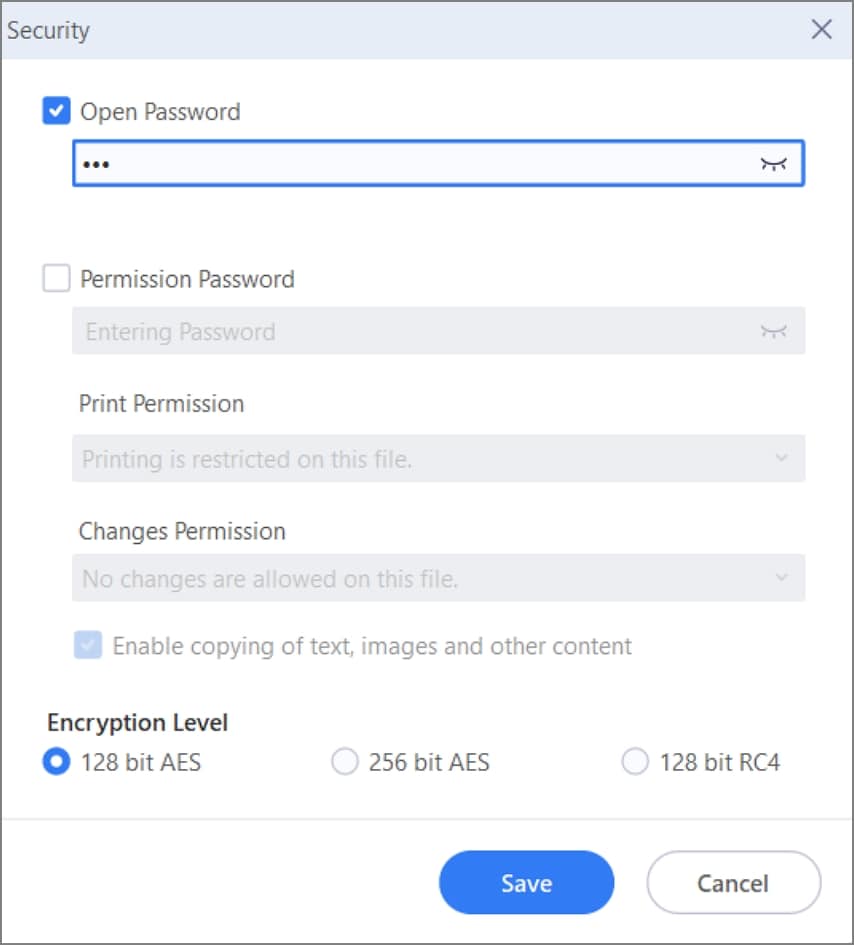
Schritt 4: Geben Sie das Passwort für die Berechtigung ein
Wenn Sie für zusätzliche Sicherheit sorgen möchten, empfehlen wir Ihnen, das Kästchen neben "Berechtigungs-Passwort" zu markieren und es einzugeben. Bei dieser Aktion wird der Benutzer aufgefordert, ein weiteres Passwort einzugeben, um zu drucken und Änderungen vorzunehmen.
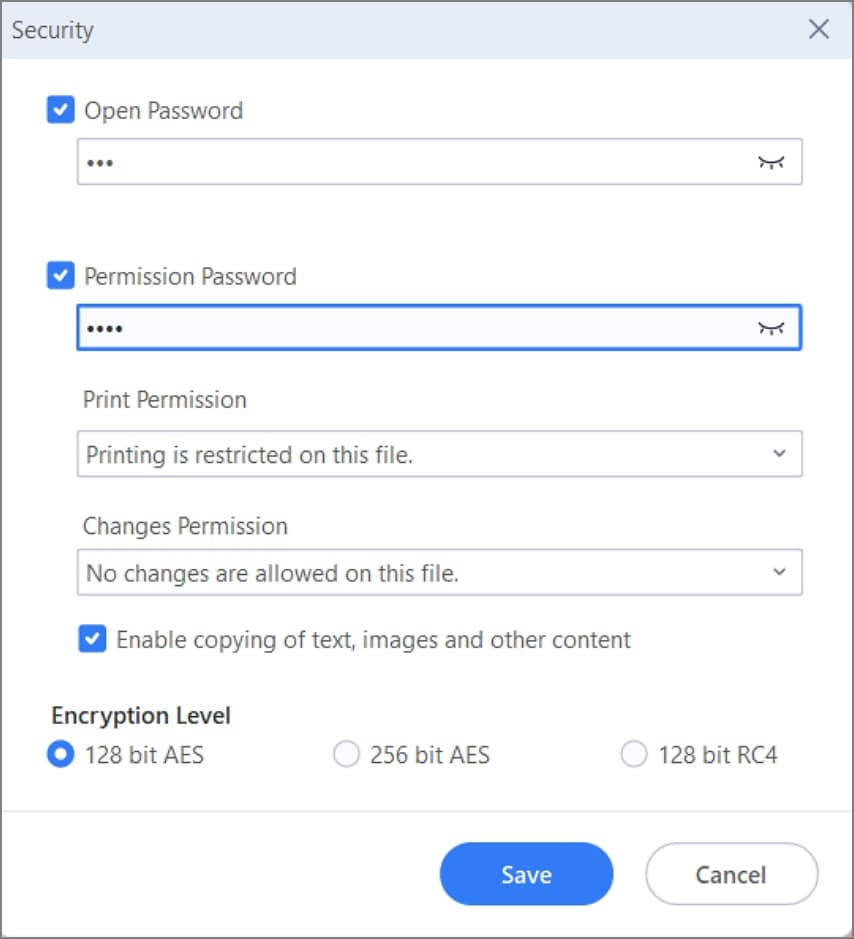
Schritt 5: Anpassen der Druckberechtigungen (optional)
Sie können das Drucken oder eine bestimmte Art des Druckens einschränken. Klicken Sie dazu auf das Feld unter "Druckberechtigung" und wählen Sie die gewünschte Option.
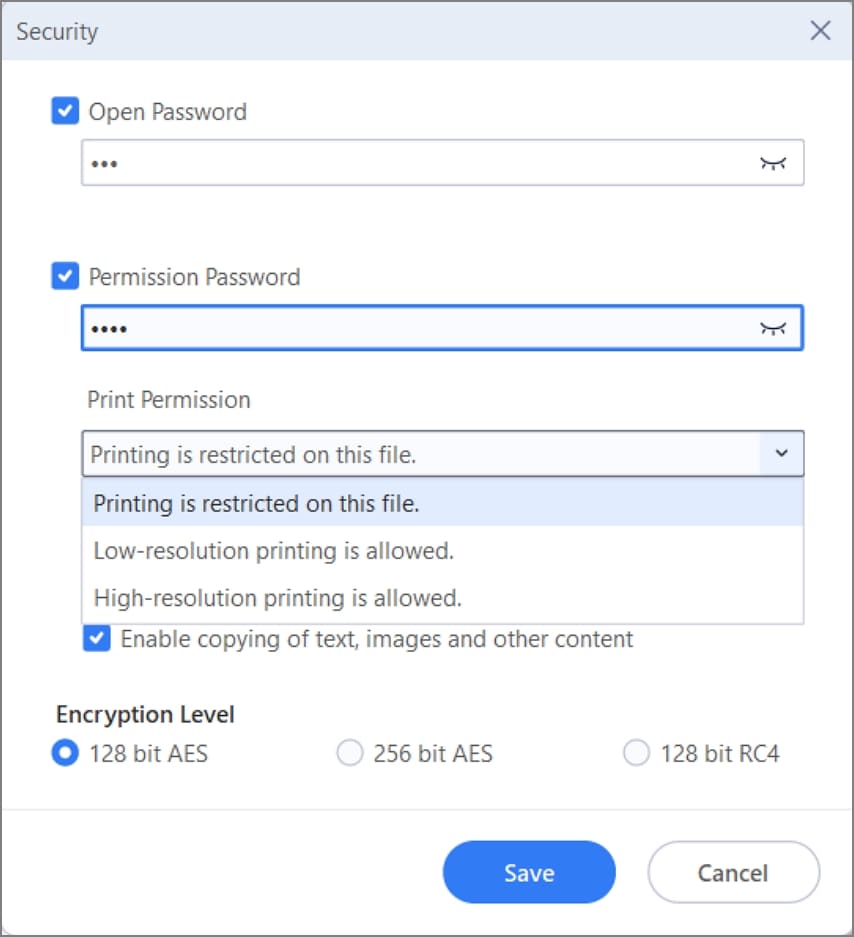
Schritt 6: Anpassen der Änderungsberechtigungen (optional)
Sie können auch einige Änderungen einschränken oder zulassen. Klicken Sie auf das Kästchen unter "Berechtigung ändern" und wählen Sie die Option, die Ihren Bedürfnissen am besten entspricht.
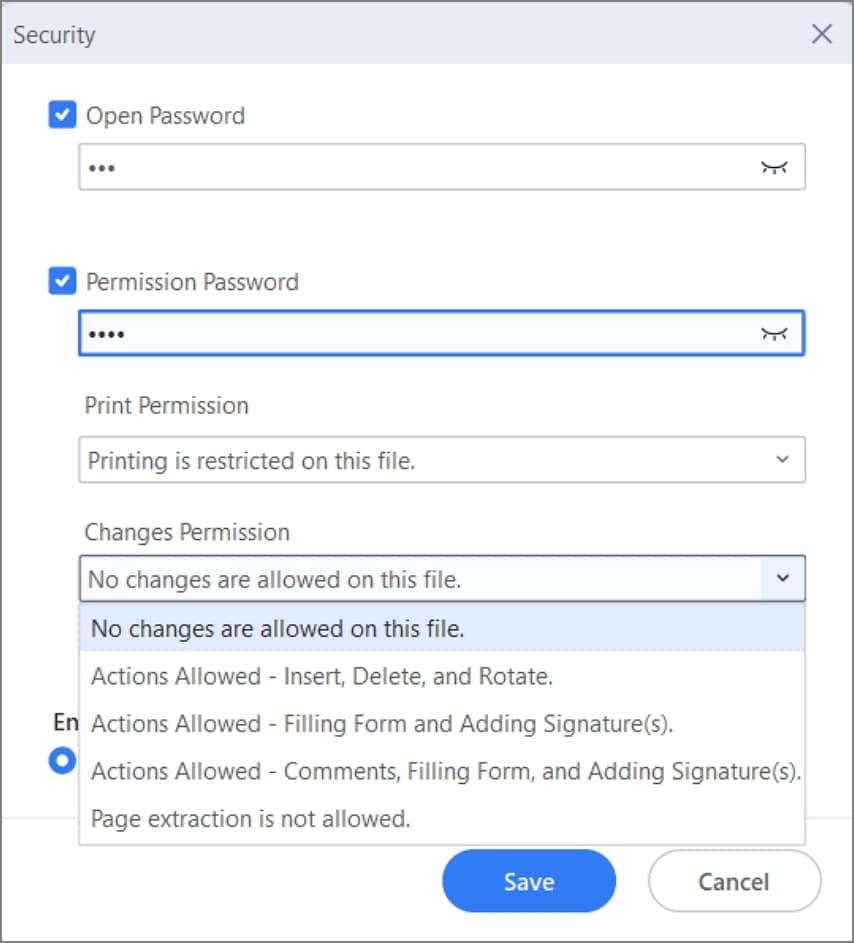
Schritt 7: Speichern Sie Ihre Datei
Klicken Sie schließlich auf das blaue "Speichern" Feld und wählen Sie den Speicherort für Ihre Datei.
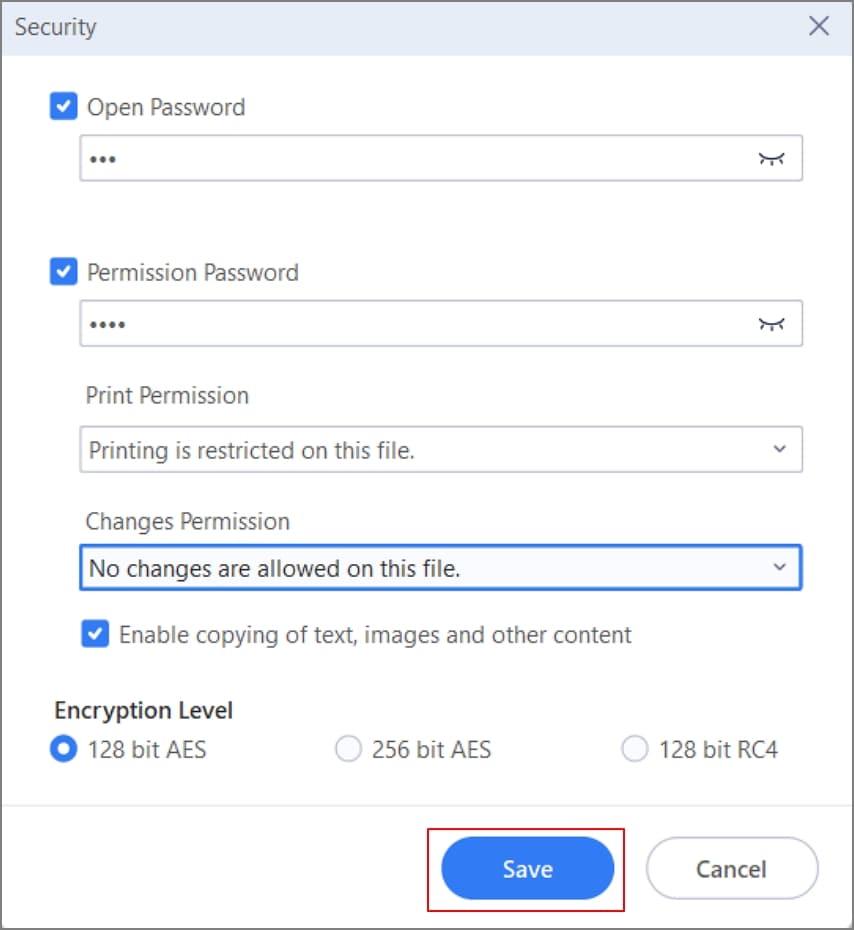
Lösung 2. Durch die Verwendung von Verschlüsselung
Wenn Sie den Schutz Ihres PDF-Dokuments bearbeiten möchten, können Sie den Grad der Verschlüsselung anpassen. PDFelement ermöglicht es Ihnen, drei Verschlüsselungsstufen hinzuzufügen, zwei davon mit dem AES (Advanced Encryption Standard), dem derzeit sichersten Verschlüsselungsverfahren. Das RC4-System ist zwar älter, wird aber immer noch verwendet, weil es viel einfacher und schneller ist.
Wenn Sie die Verschlüsselungsstufe Ihrer PDF-Datei bearbeiten möchten, gehen Sie folgendermaßen vor:
Schritt 1: Verschlüsselungsstufe auswählen
Wiederholen Sie die ersten sechs Schritte des vorherigen Tutorials, gehen Sie dann zum Bereich "Verschlüsselungsstufe" und wählen Sie die Verschlüsselungsstufe aus.
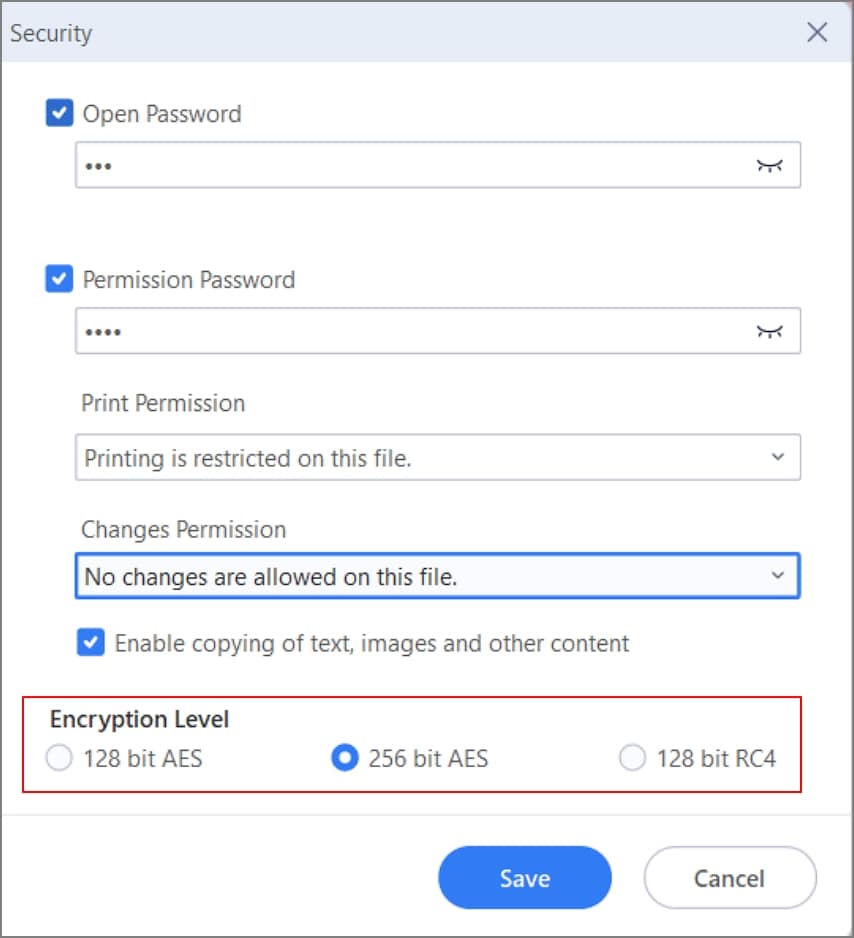
Schritt 2: Speichern Sie Ihre Datei
Klicken Sie jetzt einfach auf die blaue "Speichern" Schaltfläche und wählen Sie das Ziel aus.
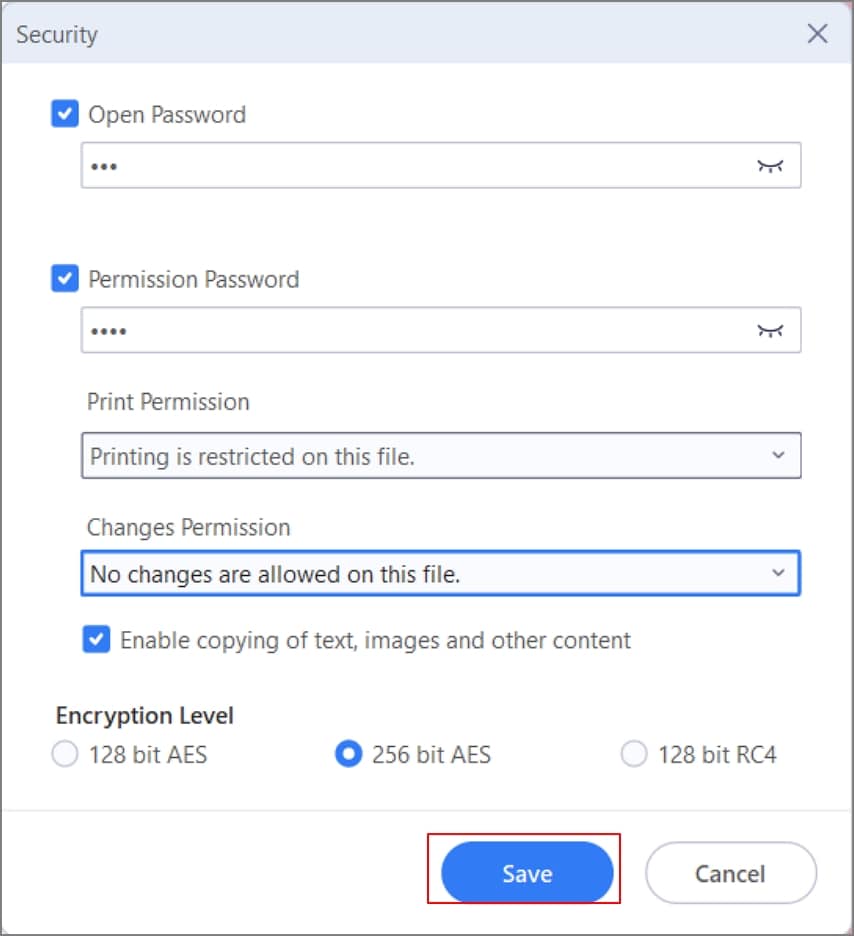
Wie Sie vielleicht schon bemerkt haben, ist PDFelement eine Software, mit der Sie Ihre PDF-Dateien mit einem hohen Maß an Sicherheit ausstatten und so verhindern können, dass Ihre Informationen weitergegeben werden. Außerdem ist es eine praktische Anwendung, die Sie dank ihrer intuitiven Benutzeroberfläche und der übersichtlichen Optionen in wenigen Minuten bedienen können.
Teil 2. Wie kann DRM helfen, PDF vor Weitergabe zu schützen?
Digital Rights Management (DRM) ist ein Begriff, der sich auf die Verfahren konzentriert, die von Autoren und Verlagen eingesetzt werden, damit die Nutzung der entwickelten Inhalte nicht heruntergeladen, weitergegeben, manipuliert, verändert, modifiziert oder in irgendeiner Weise ohne die Zustimmung des Urhebers durchgeführt werden kann.
Andererseits kommt es aufgrund der technischen Entwicklung immer häufiger vor, dass Anwendungen oder Tricks die Sicherheitsschlösser umgehen und sich illegal Zugang zu geschützten Dokumenten verschaffen oder die Informationen verändert werden.
Trotzdem gibt es immer Möglichkeiten, Dritte daran zu hindern, auf Informationen zuzugreifen, die Sie nicht haben wollen. Im Folgenden werde ich Ihnen einige Verfahren vorstellen, mit denen Sie Ihre Dateien schützen können.
Wondershare PDFelement
Setzen Sie auf die einfachste Art, PDF-Formulare und -Dokumente auf dem Desktop, mobil und im Web zu verwalten.

-
Verhindern Sie den Zugriff auf ein per E-Mail weitergeleitetes PDF: Die Weitergabe von PDFs per E-Mail ist eine weit verbreitete Aktion und stellt einen erheblichen Nachteil für Autoren und Ersteller dar. Sie wollen verhindern, dass ihre Inhalte von irgendjemandem heruntergeladen werden, insbesondere von Personen, die die Informationen missbrauchen wollen oder von Personen, die nicht für das Dokument bezahlen und es kostenlos nutzen.
Um zu verhindern, dass diese Praxis für die Öffentlichkeit interessant wird, empfehle ich Ihnen zwei Maßnahmen: Die erste besteht darin, eine Online-Version Ihrer Datei über einen Link freizugeben, auf den andere zugreifen können, ohne sie herunterzuladen. Zweitens können Sie Ihr Dokument mit einem Passwort versehen, so dass es nur von den Personen geöffnet werden kann, die Sie dafür vorsehen.
-
PDF-Bearbeitung und -Änderung unterbinden: Sie sollten die Benutzer darauf beschränken, dass sie den Inhalt Ihrer Datei nur lesen können und die Möglichkeit, die Daten zu bearbeiten und zu ändern, unterbinden. Derzeit gibt es viele Anwendungen, die Ihnen dabei helfen können, diese Einschränkungen zu erreichen. PDFelement ist dabei die praktischste und zuverlässigste Option, um diesen Prozess einzuhalten.
-
Verhindern Sie das Kopieren und Einfügen von Inhalten: Ähnlich wie bei der vorherigen Aufgabe können Sie auch hier verhindern, dass Ihre Inhalte kopiert und somit eingefügt werden. Es reicht nicht aus, nur zu verhindern, dass die Informationen in Ihrer Datei geändert werden, damit Ihr Dokument sicher ist. Daher wird empfohlen, dass Sie das "Kopieren und Einfügen" über eine sichere Anwendung wie PDFelement einschränken.
-
Verhindern Sie Screenshots von aufgenommenen Inhalten: Sie können zwar Einschränkungen hinzufügen, um Ihre Inhalte vor Manipulationen und Kopien zu schützen, aber dank der Möglichkeit, Screenshots zu machen, reicht dies möglicherweise nicht aus. Zum Glück gibt es Anwendungen, mit denen Sie verhindern können, dass Screenshots gemacht werden. Gleichzeitig ist Ihr PDF geöffnet, so dass Sie die Gewissheit haben, dass Ihre Daten durch den Computer gegen jeden Versuch des Missbrauchs geschützt sind.
-
Deaktivieren Sie die Druckoption: Wir haben bereits alle Einschränkungen überprüft, um zu verhindern, dass Informationen aus Ihrem Dokument extrahiert werden. Wir müssen jedoch verhindern, dass Benutzer den Inhalt Ihrer Datei ausdrucken können. Zu diesem Zweck können Anwendungen wie PDFelement den Zugriff auf den Druck Ihrer PDF-Datei ganz einfach blockieren.
-
PDF-Wasserzeichen: Trotz der vielen Möglichkeiten, den Zugriff auf Ihr Dokument oder dessen Änderung zu blockieren, empfehle ich Ihnen, alle Seiten Ihrer PDF-Datei mit einem Wasserzeichen zu versehen, um zu bestätigen, dass Sie der Autor sind und um zu verhindern, dass Ihre Informationen missbraucht werden.
Diese Maßnahme wird unter anderem verhindern, dass jemand Fotos von Ihrem Dokument macht, da das Wasserzeichen ein Element ist, das zeigt, dass es nicht Ihr Eigentum ist und dass jemand die Informationen ohne Ihre Zustimmung weitergegeben hat.
Sie können diese Aufgabe über verschiedene Apps erledigen. Dennoch empfehle ich Ihnen, PDFelement zu verwenden, denn damit können Sie Ihre PDF-Datei mit einem Wasserzeichen versehen und viele Funktionen nutzen, mit denen Sie das Wasserzeichen in Bezug auf Design, Stil, Position, Größe, etc. anpassen können.
-
Aktivieren Sie standortspezifische Kontrollen: Einige Anwendungen ermöglichen es Ihnen, den Zugriff auf Ihre PDFs einzuschränken. Auf diese Weise können Sie sicherstellen, dass nur bestimmte IP-Adressen oder Standorte, denen Sie vertrauen, den Inhalt Ihrer Dateien sehen können. Auf diese Weise können Sie verhindern, dass Personen von Orten außerhalb des von Ihnen als notwendig erachteten Bereichs oder Geräte, die nicht der gewünschten IP entsprechen, die Möglichkeit haben, Ihre Daten herunterzuladen, zu manipulieren oder einzusehen.
-
PDF-Verfallsdatum: Das Hinzufügen einer Ablauffrist zu Ihrer PDF-Datei kann ein sehr praktisches Element sein, wenn Sie möchten, dass die Informationen nur während eines bestimmten Zeitraums sichtbar sind. Mit einigen Anwendungen können Sie Ihr Dokument automatisch vernichten lassen, nachdem es eine bestimmte Anzahl von Malen geöffnet wurde, nach einer bestimmten Anzahl von Aufrufen, zu einem bestimmten Datum oder nach einigen Tagen nach dem ersten Öffnen.
Sie können auch festlegen, was mit Ihrem Dokument geschieht, nachdem es abgelaufen ist. Die gängigsten Optionen sind, dass die Datei vernichtet wird oder dass eine benutzerdefinierte Meldung erscheint, die darauf hinweist, dass die Nutzungsdauer überschritten wurde. In jedem Fall ist es unmöglich, auf die Datei zuzugreifen. Es handelt sich also um eine nützliche und praktische Aufgabe, die Ihnen viel Sicherheit und gleichzeitig Seelenfrieden verschaffen wird.
Sie denken vielleicht, dass es viele Maßnahmen gibt, die Sie berücksichtigen müssen, um die Dateien, die Sie versenden möchten, zu schützen. Dennoch empfehle ich Ihnen, die wichtigsten Sicherheitselemente hinzuzufügen, vor allem, wenn Sie mit wichtigen und vertraulichen Informationen arbeiten.
Fazit
Die Arbeit mit PDF-Dateien ist praktisch und bequem, denn sie ist aus mehreren Gründen die am weitesten verbreitete und kompatibelste Informationsdatei. Die Sicherheit Ihrer Dateien ist jedoch immer ein Anliegen, daher ist es notwendig, DRM hinzuzufügen und den Zugriff auf Informationen durch verschiedene Verfahren zu blockieren. Glücklicherweise hilft Ihnen PDFelement dabei, die meisten dieser Anforderungen zu erfüllen und wenn Sie es durch weitere Sicherheitsfunktionen wie das Hinzufügen von Verfallsdaten oder die Beschränkung des Zugriffs außerhalb eines bestimmten Ortes ergänzen, können Sie sicher sein, dass Ihre Dokumente mehr als sicher sind.

Wondershare PDFelement - Großartiger PDF-Editor
5.481.435 Personen haben es bereits heruntergeladen.
Die leistungsstarke automatische Formularerkennung hilft Ihnen, Formulare mühelos zu bearbeiten.
Extrahieren Sie Daten einfach, effizient und genau mit der Funktion zur Extraktion von Formulardaten.
Umwandlung von Stapeln von Papierdokumenten in ein digitales Format mit OCR für ein besseres Archiv.
Bearbeiten Sie Ihre Dokumente, ohne dass Schriftarten und Formatierungen verloren gehen.
Ein brandneues Design sorgt dafür, dass Sie gerne mit den Dokumenten arbeiten.

